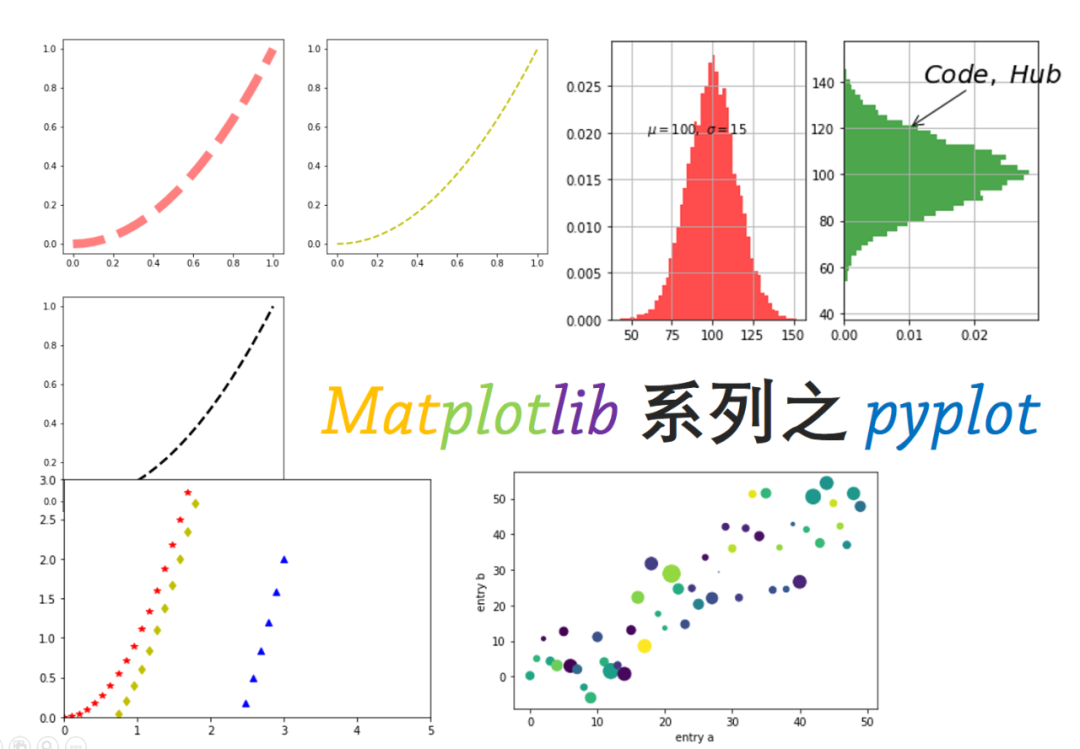
pyplot对象包含了一系列用于绘图的函数,使得它工作起来就像MATLIB一样。它的功能例如:
创建一个figure对象
绘制一片绘图区域
在区域中绘制线条或者点
也可以绘制labels
使用pyplot对象快速的生成一幅图片
import matplotlib.pyplot as pltplt.subplot(121)plt.plot([1,2,3,4],[4,5,6,7])plt.subplot(122)plt.plot([1,2,3,4],[4,None,6,7]) ##看有一段为空了plt.ylabel("this is y label")plt.subplots_adjust(right=1,left=0,wspace=0.3) ##调整一下两幅图的间隔plt.show() ## 显示图片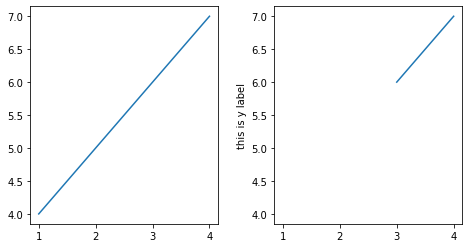
pyplot.plot()函数也可以只提供一个一维数组,这时候函数会将数组作为y轴,而x轴的坐标则是从0开始出发,获取与y轴相同个数的点
pyplot.plot()函数也可以只提供一个一维数组,这时候函数会将数组作为y轴,而x轴的坐标则是从0开始出发,获取与y轴相同个数的点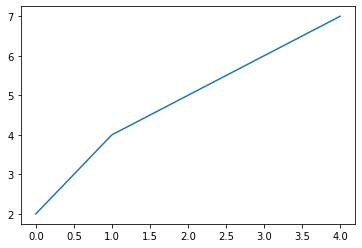
同时还可以自定义一个样式,例如
修改线条的类型,
线条的颜色,
坐标轴的范围等
import numpy as npx=np.linspace(0,2,20)y=x*xplt.plot(x,y,'r*') # ro 意思是红色的点 r-- 红色的虚线plt.plot(x+1,y-2,'b^')plt.plot(x,y-0.5,'yd')plt.axis([0,5,0,3]) #x轴和y轴范围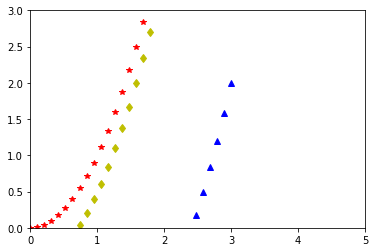
绘制散点图
pyplot根据data关键字来获取对应的绘图数据
'a'表示从data中获取作为X轴'b'表示作物y轴的数据c='c'表示映射为对应的颜色s='s'大小的映射
data = {'a': np.arange(50), 'c': np.random.randint(0, 50, 50), 'd': np.random.randn(50)}data['b'] = data['a'] + 10 * np.random.randn(50)data['d'] = np.abs(data['d']) * 100plt.scatter('a','b',c='c',s='d',data=data)plt.xlabel('entry a')plt.ylabel('entry b')plt.show()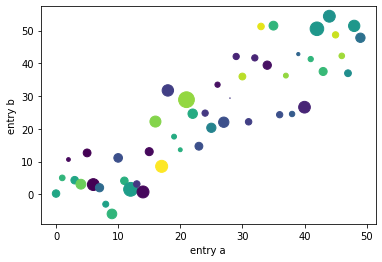
绘制分类图
subplot函数中包含3个参数,其中前两个参数用于将图片按照行和列进行均等分,而第三个参数则是表示显示在哪个分好的格子中
import matplotlib.pyplot as pltname=['a','b','c']values=[1,100,200]plt.figure(figsize=(10,4))plt.subplot(1,2,1) ##将figure均等分为2份plt.bar(name,values)plt.subplot(2,2,2) ##分4份plt.scatter(name,values)plt.subplot(2,2,4) ##分4份plt.plot(name,values)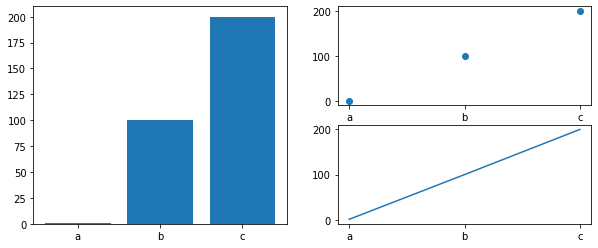
控制线条显示
可以直接在plot对象中对线条进行设置
也可以获取plot返回后的对象,调用plt的setp函数对对象进行操作
import numpy as npx=np.linspace(0,1,20)plt.figure(figsize=(10,10))plt.subplot(2,2,1)lines=plt.plot(x,x*x,'--') ##获取lines对象plt.setp(lines,color="r",linewidth=10.0,alpha=0.5) ##调用方法对对象进行操作plt.subplot(2,2,2)lines2=plt.plot(x,x*x,'--') ##获取lines对象plt.setp(lines2,color='y',linewidth=2)plt.subplot(2,2,3)lines3=plt.plot(x,x*x,'--') ##获取lines对象plt.setp(lines3,color='black',linewidth=3,animated=True)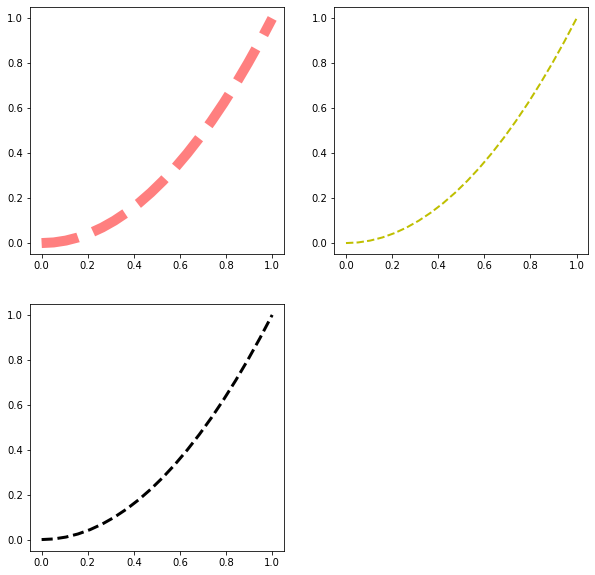
添加文字描述
plt.text函数可以在图中指定位置添加文字注释
第一个参数是x轴位置新
第二个参数是y轴位置新
第三个参数则是添加的文字,可以使用正则表达式,并且空格也需要转义
plt.annotate函数则更加的方便,可以添加箭头信息等
arrowprops字典中arrowstyle可以指定箭头类型
mu,sigma=100,15x=mu+sigma*np.random.randn(10000)plt.figure()plt.subplot(121)n,bins,patches=plt.hist(x,50,density=1,color='r',alpha=0.7)plt.text(60,0.02,r'$\mu=100,\ \sigma=15$') ##添加文字,特效符合需要转义plt.grid(True)plt.subplot(122)n,bins,patches=plt.hist(x,50,density=1,color='g',alpha=0.7,orientation='horizontal') ##水平放置plt.grid(True)plt.annotate(r'$Code,\ Hub$', size=20, xy=(0.01,120), xytext=(0.012,140), arrowprops=dict(facecolor='blue',arrowstyle='->')) ##添加箭头注释信息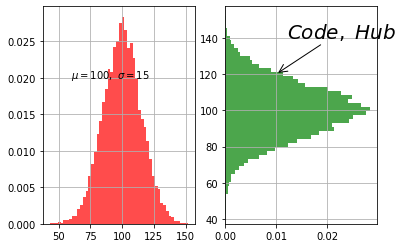
坐标轴对数化
##用于绘制相应对数化后的刻度线from matplotlib.ticker import NullFormatter###获取数据np.random.seed(19680801)y = np.random.normal(loc=0.5, scale=0.4, size=1000)y = y[(y > 0) & (y < 1)]y.sort()x = np.arange(len(y)) ##生成步长为1的指定数目的arrayplt.figure()plt.subplot(2,2,1)## 线性坐标轴plt.plot(x,y)plt.title("liner")plt.grid(True)##对数坐标轴plt.subplot(222)plt.plot(x,y)plt.yscale('log')plt.title('log')plt.grid(True)##对称,log坐标轴plt.subplot(223)plt.plot(x,y-y.mean())plt.yscale('symlog',linthreshy=0.01)plt.title('symlog')plt.grid()##logitplt.subplot(224)plt.plot(x, y)plt.yscale('logit')plt.title('logit')plt.grid(True)plt.subplots_adjust(top=1, bottom=0, left=0.10, right=0.95, hspace=0.25, wspace=0.35 )##调整子图间的间隔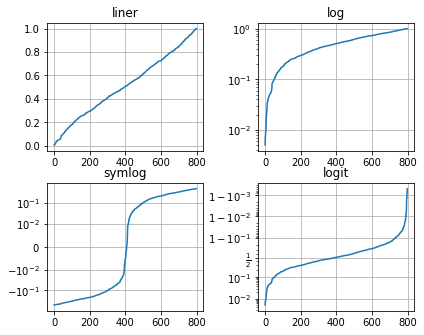

函数在ACM中的使用)






)









